
एक सक्रिय उपयोगकर्ता को एंटीवायरस की आवश्यकता होती है, क्योंकि सिस्टम में होने वाली प्रक्रियाओं का ट्रैक रखना हमेशा संभव नहीं होता है। और वे अलग हो सकते हैं, क्योंकि गलती से केवल एक दुर्भावनापूर्ण फ़ाइल डाउनलोड करके, आप गंभीरता से "संक्रमित" कंप्यूटर कर सकते हैं। दुर्भावनापूर्ण प्रोग्राम में कई उद्देश्यों हो सकते हैं, लेकिन सबसे पहले, वे उपयोगकर्ता को सिस्टम में प्रवेश करने और उनके दुर्भावनापूर्ण कोड को निष्पादित करने का पीछा करते हैं।
स्थापित एंटीवायरस के बारे में जानकारी विभिन्न मामलों में उपयोगी हो सकती है। उदाहरण के लिए, जब कोई व्यक्ति कंप्यूटर या लैपटॉप खरीदता है, तो यह अन्य लोगों से सिस्टम को स्थापित करने और इंस्टॉल करने की सेवाओं का उपयोग कर सकता है। घर आने के बाद, वह सोच सकता है कि उसके पास किस तरह की सुरक्षा है। अलग-अलग स्थितियां हैं, लेकिन स्थापित एंटीवायरस सीखने का एक आसान और प्रभावी तरीका है।
हम रक्षा की तलाश में हैं
सबसे प्रभावी तरीकों में से एक जो स्थापित सॉफ़्टवेयर के बीच एक अनंत खोज का संकेत नहीं देता है कि प्रोग्राम को "नियंत्रण कक्ष" के माध्यम से देखा जाता है। विंडोज़ को कंप्यूटर पर इंस्टॉल करने का अवसर है, इसलिए, इसका उपयोग करने के लिए यह अधिक प्रभावी है। अपवाद गलत तरीके से स्थापित अनुप्रयोग हो जाता है, क्योंकि उन्हें सूची में प्रदर्शित नहीं किया जा सकता है।
यह उदाहरण विंडोज 10 सिस्टम पर दिखाया गया है, इसलिए कुछ कदम अन्य संस्करणों के लिए मेल नहीं खा सकते हैं।
- टास्कबार पर, आवर्धक ग्लास आइकन खोजें।
- खोज बार में, "पैनल" शब्द दर्ज करना शुरू करें, और उसके बाद "नियंत्रण कक्ष" परिणाम का चयन करें।
- "सिस्टम और सुरक्षा" अनुभाग में, "कंप्यूटर स्थिति की जांच करें" का चयन करें।
- सुरक्षा टैब खोलें।
- आपको उन कार्यक्रमों की एक सूची प्रदान की जाएगी जो विंडोज सुरक्षा घटकों के लिए जिम्मेदार हैं। "वायरस के खिलाफ सुरक्षा" में, आइकन और एंटीवायरस प्रोग्राम का नाम दिखाया गया है।
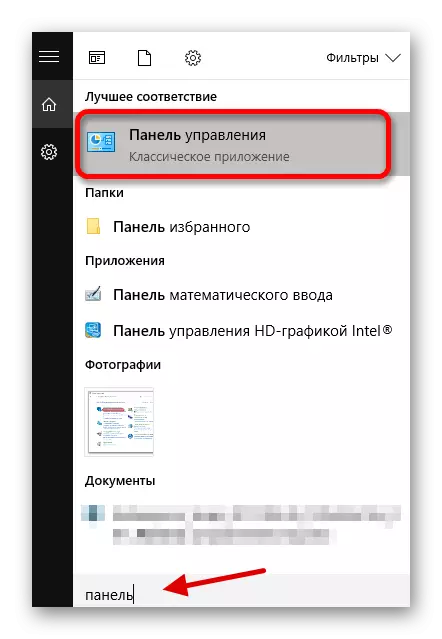
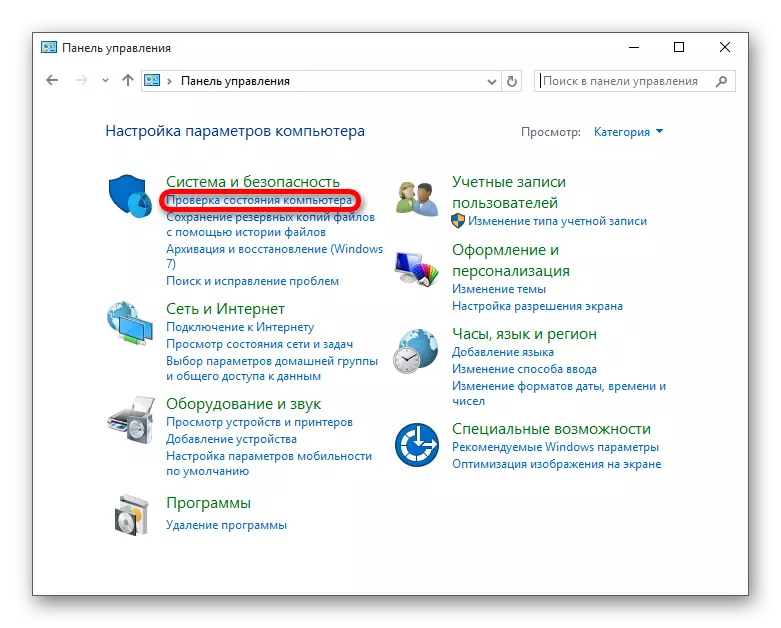

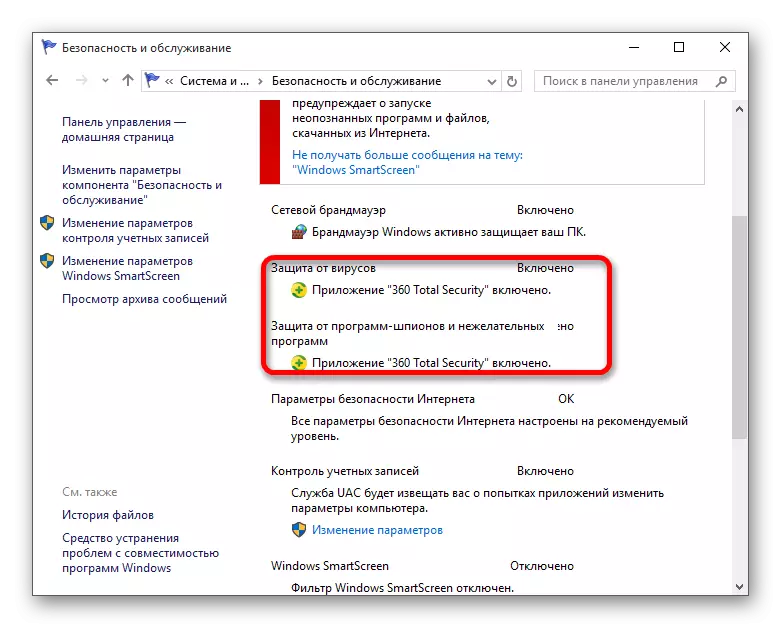
सबक: 360 कुल सुरक्षा को अस्थायी रूप से अक्षम कैसे करें
आप ट्रे में प्रोग्राम सूची की समीक्षा करके आसान कर सकते हैं। जब आप आइकन पर माउस कर्सर दर्ज करते हैं, तो आपको रनिंग प्रोग्राम का नाम दिखाया जाएगा।
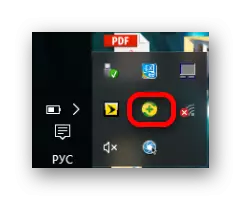
ऐसी खोज छोटे-ज्ञात एंटीवायरस या उन उपयोगकर्ताओं के लिए उपयुक्त नहीं है जो मुख्य एंटीवायरस प्रोग्राम नहीं जानते हैं। और इसके अलावा, ट्रे में सुरक्षा चमक नहीं सकती है, इसलिए "नियंत्रण कक्ष" के माध्यम से देखने की विधि सबसे विश्वसनीय है।
खैर, अगर कोई एंटीवायरस नहीं मिला, तो आप अपने स्वाद के लिए कुछ भी डाउनलोड कर सकते हैं।
